display OPEL ADAM 2017.5 Manuale del sistema Infotainment (in Italian)
[x] Cancel search | Manufacturer: OPEL, Model Year: 2017.5, Model line: ADAM, Model: OPEL ADAM 2017.5Pages: 117, PDF Dimensioni: 2.13 MB
Page 36 of 117
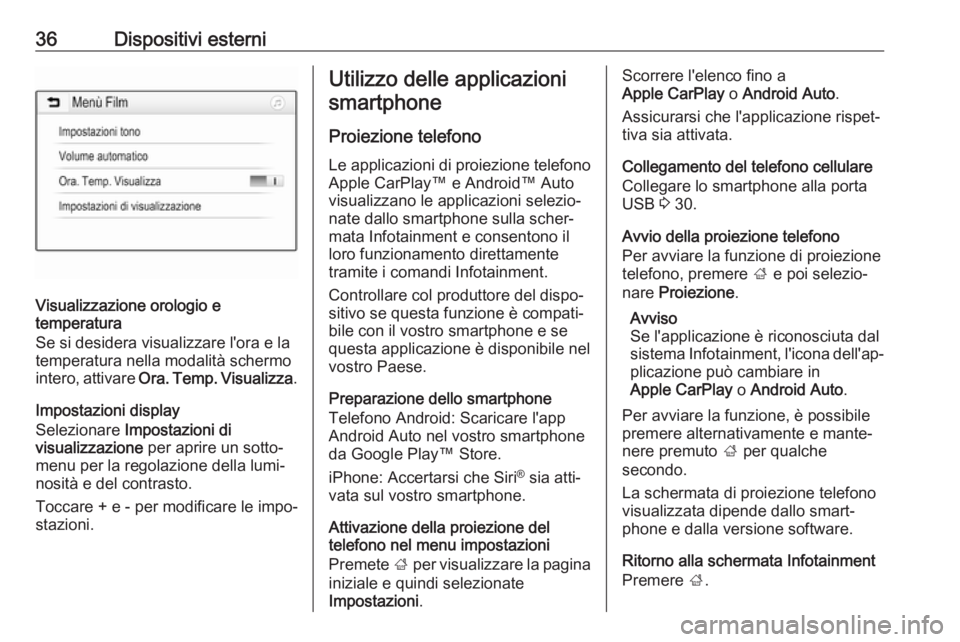
36Dispositivi esterni
Visualizzazione orologio e
temperatura
Se si desidera visualizzare l'ora e la
temperatura nella modalità schermo
intero, attivare Ora. Temp. Visualizza .
Impostazioni display Selezionare Impostazioni di
visualizzazione per aprire un sotto‐
menu per la regolazione della lumi‐
nosità e del contrasto.
Toccare + e - per modificare le impo‐
stazioni.
Utilizzo delle applicazioni
smartphone
Proiezione telefono
Le applicazioni di proiezione telefono Apple CarPlay™ e Android™ Auto
visualizzano le applicazioni selezio‐
nate dallo smartphone sulla scher‐
mata Infotainment e consentono il
loro funzionamento direttamente
tramite i comandi Infotainment.
Controllare col produttore del dispo‐
sitivo se questa funzione è compati‐
bile con il vostro smartphone e se
questa applicazione è disponibile nel
vostro Paese.
Preparazione dello smartphone
Telefono Android: Scaricare l'app
Android Auto nel vostro smartphone
da Google Play™ Store.
iPhone: Accertarsi che Siri ®
sia atti‐
vata sul vostro smartphone.
Attivazione della proiezione del
telefono nel menu impostazioni
Premete ; per visualizzare la pagina
iniziale e quindi selezionate
Impostazioni .Scorrere l'elenco fino a
Apple CarPlay o Android Auto .
Assicurarsi che l'applicazione rispet‐
tiva sia attivata.
Collegamento del telefono cellulare
Collegare lo smartphone alla porta
USB 3 30.
Avvio della proiezione telefono
Per avviare la funzione di proiezione
telefono, premere ; e poi selezio‐
nare Proiezione .
Avviso
Se l'applicazione è riconosciuta dal sistema Infotainment, l'icona dell'ap‐ plicazione può cambiare in
Apple CarPlay o Android Auto .
Per avviare la funzione, è possibile
premere alternativamente e mante‐
nere premuto ; per qualche
secondo.
La schermata di proiezione telefono visualizzata dipende dallo smart‐
phone e dalla versione software.
Ritorno alla schermata Infotainment
Premere ;.
Page 37 of 117
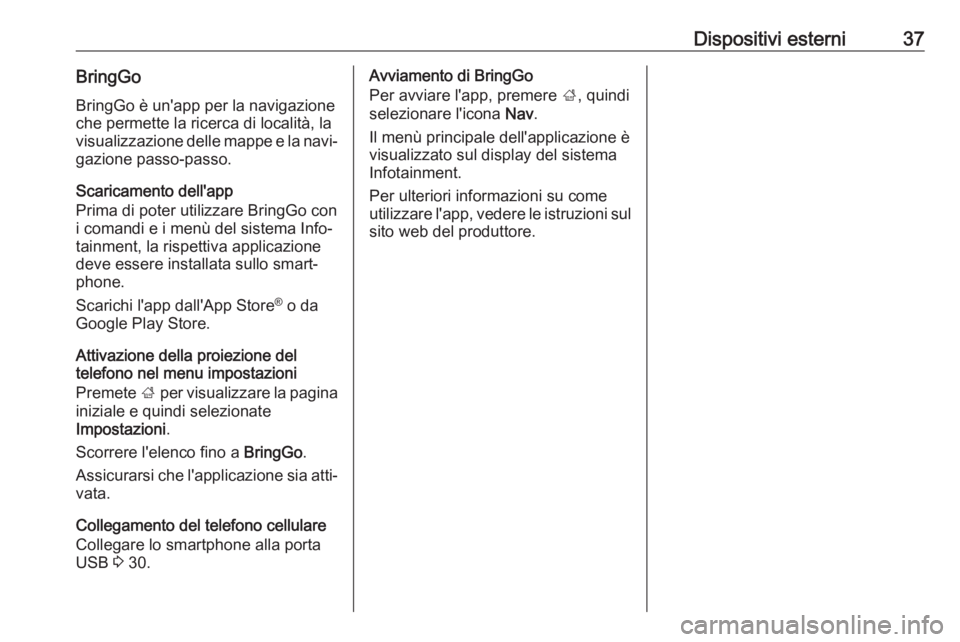
Dispositivi esterni37BringGoBringGo è un'app per la navigazioneche permette la ricerca di località, la
visualizzazione delle mappe e la navi‐
gazione passo-passo.
Scaricamento dell'app
Prima di poter utilizzare BringGo con
i comandi e i menù del sistema Info‐
tainment, la rispettiva applicazione
deve essere installata sullo smart‐
phone.
Scarichi l'app dall'App Store ®
o da
Google Play Store.
Attivazione della proiezione del
telefono nel menu impostazioni
Premete ; per visualizzare la pagina
iniziale e quindi selezionate
Impostazioni .
Scorrere l'elenco fino a BringGo.
Assicurarsi che l'applicazione sia atti‐
vata.
Collegamento del telefono cellulare
Collegare lo smartphone alla porta
USB 3 30.Avviamento di BringGo
Per avviare l'app, premere ;, quindi
selezionare l'icona Nav.
Il menù principale dell'applicazione è
visualizzato sul display del sistema
Infotainment.
Per ulteriori informazioni su come
utilizzare l'app, vedere le istruzioni sul sito web del produttore.
Page 50 of 117

50NavigazioneLe destinazioni sono disposte nell'or‐dine in cui sono state inserite, e l'ul‐tima destinazione aggiunta è la prima a cui si viene guidati. Per controllare
o confermare durante la guida, sopra
l'ora di arrivo e la distanza si visua‐
lizza il nome della destinazione
successiva.
L'ordine delle destinazioni può essere
modificato 3 50.
Guida La guida a destinazione viene fornita
dal sistema attraverso istruzioni
visive e prompt vocali (navigazione
vocale).Istruzioni visive
Le istruzioni visive vengono fornite
sui display.
Avviso
Se la guida a destinazione è attiva e non si è nell'applicazione di naviga‐
zione, le manovre di svolta saranno
indicate con messaggi a comparsa
mostrati sulla parte superiore della
schermata.
Guida vocale
I prompt vocali di navigazione annun‐
ceranno quale direzione seguire,
quando ci si avvicini ad un incrocio
presso il quale si deve svoltare.
Per azionare la funzione di indica‐
zione vocale 3 39.Toccare la grande freccia di ritorno
sulla sinistra della schermata per ripe‐
tere l'ultima istruzione vocale di
guida.
Avviare ed annullare la guida a
destinazione
Per avviare la guida a destinazione,
selezionare Vai nel menu Dettagli
dopo aver selezionato la destinazione 3 44.
Per cancellare la guida a destina‐
zione, selezionare Annulla sul lato
sinistro della schermata 3 39.
Elenco delle destinazioni
L'elenco Destinazioni contiene tutte
le destinazioni appartenenti al
percorso attivo al momento.
Toccare j nel campo ora e distanza.
Viene visualizzato l'elenco
Destinazioni .
Page 56 of 117
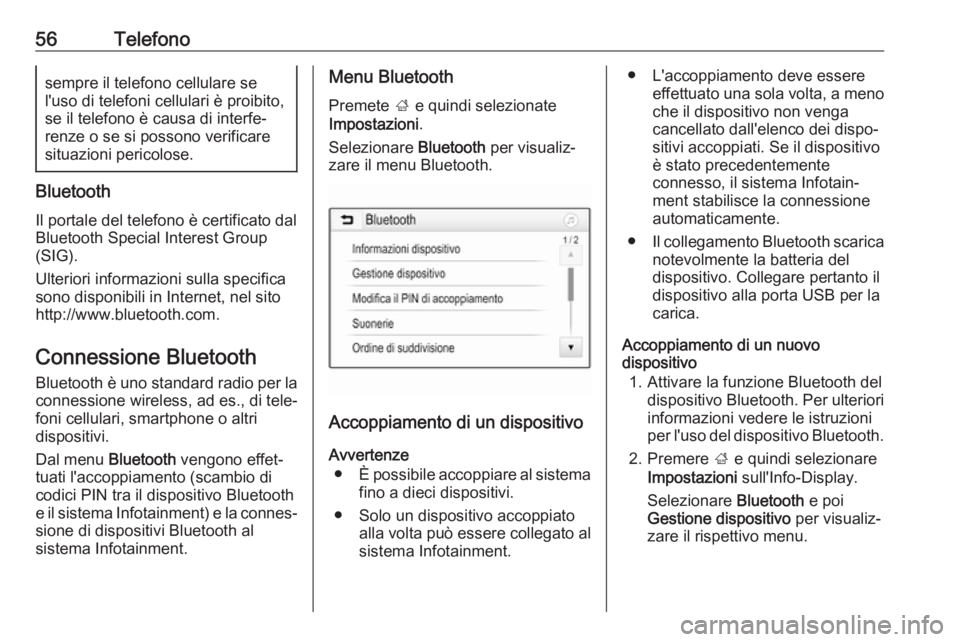
56Telefonosempre il telefono cellulare se
l'uso di telefoni cellulari è proibito,
se il telefono è causa di interfe‐
renze o se si possono verificare situazioni pericolose.
Bluetooth
Il portale del telefono è certificato dal Bluetooth Special Interest Group
(SIG).
Ulteriori informazioni sulla specifica
sono disponibili in Internet, nel sito
http://www.bluetooth.com.
Connessione Bluetooth
Bluetooth è uno standard radio per la
connessione wireless, ad es., di tele‐
foni cellulari, smartphone o altri
dispositivi.
Dal menu Bluetooth vengono effet‐
tuati l'accoppiamento (scambio di codici PIN tra il dispositivo Bluetooth
e il sistema Infotainment) e la connes‐ sione di dispositivi Bluetooth al
sistema Infotainment.
Menu Bluetooth
Premete ; e quindi selezionate
Impostazioni .
Selezionare Bluetooth per visualiz‐
zare il menu Bluetooth.
Accoppiamento di un dispositivo
Avvertenze ● È possibile accoppiare al sistema
fino a dieci dispositivi.
● Solo un dispositivo accoppiato alla volta può essere collegato al
sistema Infotainment.
● L'accoppiamento deve essere effettuato una sola volta, a meno
che il dispositivo non venga
cancellato dall'elenco dei dispo‐
sitivi accoppiati. Se il dispositivo
è stato precedentemente
connesso, il sistema Infotain‐
ment stabilisce la connessione automaticamente.
● Il collegamento Bluetooth scarica
notevolmente la batteria del
dispositivo. Collegare pertanto il
dispositivo alla porta USB per la
carica.
Accoppiamento di un nuovo
dispositivo
1. Attivare la funzione Bluetooth del dispositivo Bluetooth. Per ulterioriinformazioni vedere le istruzioni
per l'uso del dispositivo Bluetooth.
2. Premere ; e quindi selezionare
Impostazioni sull'Info-Display.
Selezionare Bluetooth e poi
Gestione dispositivo per visualiz‐
zare il rispettivo menu.
Page 62 of 117

62TelefonoSelezionare v sullo schermo o
premere qw sul volante.
Utilizzo dei numeri di composizione
rapida
I numeri di composizione rapida
memorizzati sul telefono cellulare
possono essere composti anche
mediante la tastiera del menu princi‐
pale del telefono.
Premete ; e quindi selezionate
Telefono .
Toccare e mantenere premuta la cifra rispettiva sul tastierino per iniziare la
chiamata.
Telefonata in arrivo
Rispondere a una chiamata
Se al momento dell'arrivo di una chia‐ mata è attiva la modalità audio, ad es.
la modalità radio o USB, la fonte
audio viene silenziata fino al termine
della chiamata.
Verrà visualizzato un messaggio con
il numero telefonico o nome (se
disponibile) del chiamante.
Per rispondere a un chiamata, sele‐
zionare v nel messaggio o premere
qw sul volante.
Rifiuto di una chiamata
Per rifiutare la chiamata, selezionare
J nel messaggio o premere xn
sul volante.
Cambio della suoneria
Premete ; e quindi selezionate
Impostazioni .
Selezionare Bluetooth e poi
Suonerie per visualizzare il rispettivo
menu. Il display visualizza un elenco di tutti i dispositivi abbinati.
Selezionare il dispositivo desiderato.Verrà visualizzato un elenco delle
suonerie disponibili per questo dispo‐
sitivo.
Selezionare una delle suonerie.
Funzioni durante una telefonata
Durante una chiamata in corso, il
menu principale del telefono è visua‐
lizzato.
Disattivazione temporanea della
modalità vivavoce
Per continuare la conversazione dal
telefono cellulare, attivare m.
Per ritornare alla modalità vivavoce, disattivare m.
Page 63 of 117

Telefono63Disattivazione temporanea del
microfono
Per escludere il microfono, attivare n.
Per riattivare il microfono, disattivare n .
Terminare una chiamata
Selezionare J per terminare la
chiamata.
Segreteria telefonica
Potete utilizzare la segreteria telefo‐
nica con il sistema Infotainment.
Numero di segreteria telefonica
Premete ; e quindi selezionate
Impostazioni .
Selezionare Bluetooth. Far scorrere
l'elenco e selezionare Numeri
segreteria telefonica .
Il display visualizza un elenco di tutti i
dispositivi abbinati.
Selezionate il rispettivo telefono.
Viene visualizzato un tastierino.
Immettere il numero di segreteria
telefonica per il rispettivo telefono.Chiamata della segreteria telefonica
Premete ; e quindi selezionate
Telefono .
Selezionare t sullo schermo. Chia‐
mata alla segreteria telefonica avve‐
nuta.
In alternativa, inserire il numero di
segreteria telefonica con la tastiera
del telefono.
Telefoni cellulari e
apparecchiature radio CB
Istruzioni per l'installazione e
indicazioni per l'uso
Per l'installazione e l'uso di un tele‐
fono cellulare si devono osservare le
istruzioni di installazione specifiche
del veicolo e le indicazioni fornite dal
produttore del telefono cellulare e del
dispositivo vivavoce. In caso contra‐
rio si può invalidare l'omologazione
del veicolo (direttiva EU 95/54/CE).Consigli per un funzionamento senza problemi:
● Antenna esterna installata professionalmente per ottenere
la massima portata possibile
● Potenza di trasmissione massima 10 Watt
● Montaggio del telefono in un punto adatto; considerare la Nota
nella sezione del Manuale d'uso
Sistema airbag .
Richiedere assistenza per identificare
le posizioni di montaggio predetermi‐
nate per l'antenna esterna o i supporti di altri dispositivi; informarsi inoltre
sulle modalità di utilizzo di dispositivi
con una potenza di trasmissione
superiore a 10 Watt.
L'uso di un dispositivo vivavoce
senza antenna esterna e che utilizza
gli standard di telefonia mobile GSM
900/1800/1900 e UMTS è consentito
solo se la potenza di trasmissione
massima del telefono cellulare non
supera i 2 Watt per il GSM 900, o
1 Watt per gli altri tipi.
Page 67 of 117

67Sistema di navigazione.............39
Telefono .................................... 59
Funzionamento del menu .............15
Funzionamento di base ................15
Funzione di antifurto ......................7
G
Guida ........................................... 50
Guida a destinazione ....................50
Guida vocale................................. 39
I
Impostazioni del sistema ..............19
Impostazioni del tono ...................18
Impostazioni display ...............33, 35
Impostazioni di volume .................18
Informazioni generali ..30, 38, 54, 55
Applicazioni smartphone ...........30
Bluetooth ................................... 30
DAB ........................................... 27
Navigazione .............................. 38
Sistema Infotainment ..................6
Telefono .................................... 55
USB ........................................... 30
Inserimento della destinazione ....44
Intellitext ....................................... 27
M
Mappe........................................... 39
Memorizzazione delle stazioni...... 25
Menu Home .................................. 15N
Navigazione Aggiornamento mappe ..............38
Casi di traffico ........................... 50
Contatti ...................................... 44
Destinazioni recenti ...................44
Elenco svolte ............................. 50
Guida a destinazione ................50
Inserimento della destinazione. 44
Manipolazione delle mappe ......39
Posizione corrente ....................39
Preferiti ...................................... 44
Riquadro della mappa ...............39
Stazioni TMC....................... 38, 50
Numeri composizione rapida ........59
P Pannello di controllo Infotainment ..8
Panoramica dei comandi ................8
POI ............................................... 44
Preferiti ......................................... 44
Proiezione telefono .......................36
R
Radio Annunci DAB ............................. 27
Attivazione................................. 23
Configurazione di DAB ..............27
Configurazione di RDS .............26
Digital audio broadcasting
(DAB) ........................................ 27Elenco delle stazioni preferite ...25
Intellitext .................................... 27
Memorizzazione delle stazioni ..25
Radio data system (RDS) .........26
Regionale .................................. 26
Regionalizzazione .....................26
Regolazione delle stazioni ........23
Ricerca delle stazioni ................25
Ricerca di una stazione .............23
Selezione della lunghezza
d'onda ....................................... 23
Utilizzo....................................... 23
Radio data system (RDS) ............26
RDS .............................................. 26
Regionale ..................................... 26
Regionalizzazione ........................26
Registro chiamate......................... 59
Ricerca delle stazioni.................... 25
Ricerca stazioni ............................ 23
Riconoscimento vocale................. 54
Riproduzione audio ......................32
Riproduzione film ..........................35
S Selezione della banda di frequenza .................................. 23
Silenziamento ............................... 11
Smartphone .................................. 30
Proiezione telefono ...................36
Stazioni TMC ................................ 38
Page 70 of 117

70IntroduzioneIntroduzioneInformazioni generali...................70
Funzione di antifurto ....................71
Panoramica dei comandi .............72
Uso .............................................. 77
Funzionamento di base ...............79
Impostazioni del tono ...................81
Impostazioni di volume ................82Informazioni generali
Il sistema Infotainment offre una tecnologia d'avanguardia per l'intrat‐
tenimento e l'informazione in auto.
Con le funzioni del sintonizzatore
radio potete registrare fino a
36 stazioni su sei pagine di preferiti.
Il lettore audio integrato offre intratte‐
nimento con CD audio e CD MP3/
WMA.
È possibile connettere dispositivi di
archiviazione dati esterni al sistema
Infotainment come ulteriori fonti
audio; tramite cavo o tramite
Bluetooth ®
.
Inoltre, il sistema Infotainment è
dotato di un portale telefono che
consente un utilizzo comodo e sicuro
del proprio cellulare all'interno del
veicolo.
È possibile utilizzare opzionalmente il
sistema Infotainment con i comandi al volante.
Il design accurato dei comandi e la
visualizzazione razionale delle infor‐
mazioni consentono di controllare il
sistema in maniera semplice e intui‐
tiva.Avviso
Il presente manuale descrive tutte le
opzioni e le funzioni disponibili per i
vari sistemi Infotainment. Certe
descrizioni, comprese quelle per le
funzioni di menu e del display,
potrebbero non essere valide per il
vostro modello di veicolo, specifiche
nazionali, equipaggiamento o
accessori particolari.
Informazioni importanti sul
funzionamento e la sicurezza
stradale9 Avvertenza
Il sistema Infotainment va usato in
modo tale che si possa guidare
con sicurezza il veicolo in tutte le
circostanze. In caso di dubbio,
arrestare il veicolo e usare il
sistema Infotainment a veicolo
fermo.
Page 73 of 117

Introduzione731m VOL
Pressione: accensione/
spegnimento del sistema
Infotainment .......................... 77
Rotazione: regolazione
del volume ............................. 77
2 Display
3 MENU-TUNE
Comando principale per
effettuare selezioni e
navigare all'interno dei
menu ..................................... 79
4 Ingresso AUX ........................ 95
5 P BACK
Menu: indietro di un livello ....79
Inserimento dati:
cancellazione dell'ultimo
carattere o dell'intera voce ....79
6 CONFIG
Impostazioni del sistema ....... 777 u
Radio: ricerca in avanti .........83
CD/MP3/WMA: salta
brano in avanti ......................93
8 FAV 1-2-3
Elenchi dei preferiti radio e di memorizzazione
automatica ............................ 85
9 MEDIA
Attiva media o cambia
fonte audio ............................ 77
10 TP
Per attivare o disattivare
gli annunci sul traffico ...........88
11 RADIO
Per accendere la radio o
cambiare lunghezza d'onda ..83
12 TONE
Impostazioni tono ..................81
13 s
Radio: ricerca indietro ...........83
CD/MP3/WMA: salta
brano all'indietro .................... 9314 INFO
Radio: informazioni sulla
stazione in ascolto
CD/MP3/WMA:
informazioni sulla traccia
corrente
15 y / @
Per aprire il menu
principale del telefono .........101
o attiva/disattiva la
funzione di esclusione
audio ..................................... 77
16 Fessura disco
17 d
Espelli disco .......................... 93
18 Tasti delle stazioni radio 1 - 6
Pressione lunga:
memorizzazione stazione .....85
Pressione breve:
selezione stazione ................85
Page 75 of 117

Introduzione751m VOL
Pressione: accensione/
spegnimento del sistema
Infotainment .......................... 77
Rotazione: regolazione
del volume ............................. 77
2 Display
3 MENU-TUNE
Comando principale per
effettuare selezioni e
navigare all'interno dei
menu ..................................... 79
4 Ingresso AUX ........................ 95
5 P BACK
Menu: indietro di un livello ....79
Inserimento dati:
cancellazione dell'ultimo
carattere o dell'intera voce ....79
6 CONFIG
Impostazioni del sistema ....... 77
7 u
Ricerca in avanti ...................838FAV 1-2-3
Elenchi dei preferiti radio e di memorizzazione
automatica ............................ 85
9 AUX
Attiva il dispositivo
ausiliario ................................ 77
10 TP
Per attivare o disattivare
gli annunci sul traffico ...........88
11 RADIO
Per accendere la radio o
cambiare lunghezza d'onda ..83
12 TONE
Impostazioni tono ..................81
13 s
Ricerca indietro .....................83
14 INFO
Informazioni sulla stazione
radio corrente
15 @
Attiva/disattiva la funzione
di esclusione dell'audio .........7716Tasti delle stazioni radio 1 - 6
Pressione lunga:
memorizzazione stazione .....85
Pressione breve:
selezione stazione ................85